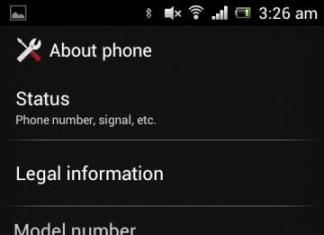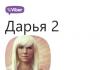لقد اعتدنا على حقيقة أننا نحتاج إلى مواقع أو برامج خاصة لجمع المؤتمرات. على سبيل المثال، مؤتمر سكايب. ولكن لماذا نذهب بعيدًا، فنحن جميعًا نستخدم شبكة اجتماعية مثل فكونتاكتي. كما أن لديها وضع المؤتمر، فقط ما يسمى - محادثة.
لذا كيفية إنشاء محادثة على VK.
1) قم بتسجيل الدخول إلى حساب فكونتاكتي الخاص بك وانتقل إلى رسائلي --> كتابة الرسائل.

2) في النافذة المفتوحة، حدد الأشخاص الذين تريد أن يكونوا في مؤتمرك. الحد الأقصى لعدد 30 شخصا.

3) يتم إنشاء كافة المحادثات.
للمحادثة العديد من الوظائف، والآن سأخبرك عن كل واحدة منها (في الأعلى هناك أجراءات):

أضف جهة اتصال، سيتم فتح قائمة بأصدقائك ويمكنك اختيار واحد منهم وسيتم إضافته إلى المحادثة. لا يمكنك إضافة واحد في كل مرة، ولا يمكنك إضافة عدة في وقت واحد.

حذف محاوريتم ذلك على النحو التالي: يوجد أدناه عدد من المشاركين، انقر عليهم.

تفتح نافذة ويوجد فيها على اليمين مقابل كل مشارك يعبر، عند النقر عليه، ستتم إزالة المستخدم من المحادثة.

تغيير عنوان المحادثة- يمكنك تغيير الأسماء في أي وقت و عدد المرات التي تريدها.

تحديث صورة المحادثة- تمامًا كما هو الحال في مجموعة أو على صفحتك، حدد صورة على جهاز الكمبيوتر الخاص بك وقم بتحميلها إلى المحادثة.

بعد استبدال الصورة. سيتم عرضها هنا.

عرض المحتوى من المحادثة- يعرض جميع الملفات التي أسقطتها أنت أو المشاركون في المحادثة في المحادثة.
البحث حسب سجل المحادثات- إذا لم تقم بتدوين بعض المعلومات التي أسقطها صديقك في الرسالة. يمكنك العثور عليه من خلال البحث.
أوقف التنبيهات- ستصل الرسائل وسيتم عرضها على أنها غير مقروءة، لكنك لن تسمع عند وصولها.
مسح سجل الرسائل- حذف كافة الرسائل.
غادر المحادثة- اترك المحادثة، لا يمكنك العودة إلا إذا دعاك شخص ما مرة أخرى.
بعد كل إجراء، ستعرض الدردشة ما حدث بالضبط ومتى.
في بعض الأحيان، يصبح التواصل بين شخصين مملًا للغاية، لذا لإضفاء الحيوية على محادثة بطيئة، تحتاج إلى إشراك أشخاص جدد فيها. سيضيف هذا ألوانًا زاهية إلى المراسلات ويجعل التواصل أكثر إثارة للاهتمام. لن يكون مثل هذا الحل أقل أهمية عند مناقشة القضايا المهمة. ولكن لكي تتمكن من المراسلة مع مجموعة كبيرة، عليك معرفة كيفية إنشاء محادثة على VK من هاتفك في الإصدار الجديد من الموقع. هذه العملية بسيطة للغاية ولن تسبب أي صعوبات، ولكن من أجل فهم ميزاتها، يجب عليك على الأقل التعرف على تكوين محادثة صغيرة على فكونتاكتي ومحاولة استخدام النصائح الواردة.
إن إنشاء محادثة صغيرة بين عدة أشخاص لن يسبب صعوبات حتى بالنسبة لأولئك الذين قاموا بالتسجيل مؤخرًا على إحدى الشبكات الاجتماعية. لإجراء محادثة جماعية، سوف تحتاج إلى:
- انتقل إلى قسم "الرسائل"؛
- انقر فوق علامة الجمع الصغيرة الموجودة أعلى مربعات الحوار (عند المرور فوق رمز المؤشر، يظهر النقش "إنشاء محادثة")؛
- اختيار الأشخاص اللازمين من القائمة المقترحة؛
- أعط المحادثة عنوانًا وقم بتحميل صورة (اختياري)؛
- قم بتأكيد أفعالك وابدأ المحادثة.
من المهم أن تتذكر أنه يمكنك فقط إضافة أصدقائك إلى الدردشة عبر الإنترنت. يجب ألا يتجاوز العدد الإجمالي للمشاركين 250 شخصًا. تم تعيين هذا الحد لراحة المستخدمين والتواصل العادي الكامل.
كيفية إنشاء محادثة فكونتاكتي عبر الكمبيوتر؟
الطريقة البديلة لإنشاء محادثات جماعية ليست صعبة أيضًا. للقيام بذلك، ستحتاج إلى فتح حوار مع شخص سيكون بالتأكيد في محادثة عبر الإنترنت، وتحريك المؤشر فوق قائمة الإجراءات المحتملة (فوق الرسائل). من بين الخيارات المقترحة، عليك أن تتوقف عند "إضافة محاورين". لا تختلف العملية الإضافية عن تلك الموصوفة أعلاه.
لا تقلق من أن الأشخاص الذين تمت إضافتهم باستخدام هذه الطريقة سوف يقرأون الرسائل القديمة.
سوف يرون فقط تلك الإدخالات التي تم إجراؤها بعد الدخول في المراسلات.
تجدر الإشارة بشكل منفصل إلى كيفية توصيل الأشخاص غير الموجودين في قائمة أصدقائك عبر جهاز كمبيوتر. لتوسيع المحادثة مع الأشخاص الذين ليسوا أصدقاء لمنشئ الدردشة، عليك أن تسأل شخصًا قام بإدراجهم في قائمة جهات الاتصال الخاصة به. يمكن لأي مشارك في المحادثة إضافة محاورين.
كيف تفعل ذلك من هاتفك؟

بعد أن فهمت كيفية إنشاء محادثة على VK من جهاز كمبيوتر، يجب عليك الانتباه إلى إجراءات مماثلة من هاتفك. وتجدر الإشارة إلى أن هذه العملية ليس لها ميزات ملحوظة وفروق واضحة عن الطريقة القياسية. لإنشاء محادثة جماعية، ستحتاج إلى الانتقال إلى القسم الفرعي للرسائل والنقر على عنصر "إنشاء محادثة". في بعض الأحيان تحتاج إلى النقر فوق "كتابة رسالة" والعثور على العنصر المطلوب هنا.
إن إزالة المستخدمين من الحوار العام ليس بالأمر الصعب أيضًا. يمكن إزالة المستخدمين عن طريق:
- منشئو المراسلات؛
- الأشخاص الذين أضافوهم؛
- ومن يرغب في المغادرة يمكنه مغادرة الحوارات بشكل مستقل.
لا توجد طرق أخرى لتقليل عدد المشاركين، لذلك إذا ظهر شخص مزعج وغير سار في المراسلات ويتداخل مع التواصل، فيجب عليك طلب المساعدة من منشئ الدردشة عبر الإنترنت.
كيف تبدأ محادثة مع نفسك على فكونتاكتي؟
لا فائدة من إنشاء محادثة مع نفسك، لأنها لا تختلف عن الحوار العادي. لإجراء محادثة، يجب أن يكون لديك ثلاثة مشاركين على الأقل، وهو أمر مستحيل في هذه الحالة.
لا فائدة من تكوين مراسلات جماعية منفصلة في مجموعات وصفحات عامة.
إذا أراد المستخدم مناقشة موضوع يهمه فقط مع أشخاص معينين، فعليه إنشاء محادثة منفصلة خارج المجموعة، بعد إضافة المحاورين اللازمين كأصدقاء. ولا توجد خيارات أخرى لأنه لا توجد حاجة ملحة لها.
الإجراءات المتاحة

المسألة الأخيرة التي يجب مراعاتها هي الميزات المتوفرة لكل مشارك في المحادثة. إنها لا تختلف كثيرًا عن الإجراءات التي يمكن تنفيذها في الحوارات العادية، ولكن هناك بعض الميزات المتعلقة بجوهر الدردشة عبر الإنترنت.
يمكن للمستخدمين القيام بما يلي:
- كتابة وإرسال الرسائل.
- إضافة محاورين جدد؛
- تغيير تصميم المحادثة (الاسم والصورة الرمزية)؛
- إضافة الملفات والصور.
- عرض المرفقات.
- ابحث عن المعلومات الضرورية؛
- تعطيل الإخطارات حول رسائل البريد الإلكتروني الجديدة؛
- حذف المراسلات (سيحتفظ بها المشاركون الآخرون)؛
- ترك المراسلات.
الوظائف المدرجة كافية للاستمتاع بالتواصل وعدم مواجهة الصعوبات. الشيء الوحيد المطلوب من المستخدمين هو النشاط والرغبة في التعبير عن آرائهم، وقد تكفل منشئو فكونتاكتي بالباقي.
يسعدني رؤيتكم مرة أخرى على المدونة يا رفاق!
اليوم نحن ننظر إلى ميزة مفيدة جدًا للشبكة الاجتماعية الشهيرة. سنتحدث عن كيفية إنشاء محادثة فكونتاكتي مع عدة أشخاص من قائمة أصدقائك.
بفضل هذه الوظيفة، يمكنك نقل أي معلومات بسرعة إلى عدد كبير من الأشخاص، وإصدار التنبيهات، والإبلاغ عن الأخبار، وإنشاء مناقشات تفاعلية عبر الإنترنت.
إنه مناسب جدًا للاستخدام للتواصل الودي وأي مجتمعات ذات اهتمامات وفرق ومجموعات - تعليمية وعملية وشخصية.
المحادثة هي دردشة عامة، حيث، على عكس الحوار، يتم التواصل مع عدة أشخاص في نفس الوقت.
بمعنى آخر، إنه مؤتمر تفاعلي حيث يمكن للمشاركين تبادل الرسائل النصية والصوتية والفيديو والصوت والمستندات والمواد الأخرى باستمرار. يمكنك أيضًا الاتصال بشخص ما شخصيًا عن طريق وضع علامة على اسم الشخص داخل الدردشة.
وهو يختلف عن تنسيق مجموعة VK حيث أن كل شيء يحدث بشكل صحيح في رسائلك، وتأتي الإشعارات بمجرد أن يرسل شخص ما شيئًا ما إلى الحوار العام. بفضل الابتكارات، يمكنك حتى تثبيت رسالة في محادثة، كما هو الحال في مجموعة أو على الحائط.
يمكن إيقاف التنبيهات، لأنه أثناء المناقشات النشطة، يمكن أن تتداخل الإشارات المستمرة مع عملك. ومع ذلك، فإن كفاءة وسرعة تبادل المعلومات لتنسيق الاتصال هذا هي الأعلى.
يمكن للمنشئ تعيين مسؤولين في الدردشة للحفاظ على النظام، وكذلك إزالة أحد المشاركين من الدردشة المتعددة أو إضافة أشخاص جدد في أي وقت.
قم بإنشاء محادثة من جهاز الكمبيوتر الخاص بك
الطريقة الأولى
من جهاز الكمبيوتر الخاص بك، قم بتسجيل الدخول إلى حساب VKontakte الخاص بك وانتقل إلى علامة التبويب "الرسائل".
في الجزء العلوي، فوق جميع مربعات الحوار الحالية، على يمين حقل "البحث"، يوجد رمز بعلامة زائد، عندما تحوم فوقه، يظهر النقش "بدء محادثة". انقر عليه.

تظهر وظيفة إنشاء دردشة متعددة جديدة. أدناه ترى قائمة بجميع الأصدقاء الذين يمكنك الدردشة معهم. بمجرد النقر على الدائرة البيضاء بجوار الاسم، نقوم بتحديد العناصر التي نحتاجها.

إذا قمت بتحديد شخص واحد فقط، فسيظهر رابط "الانتقال إلى المحادثة" أدناه، والذي، عند النقر عليه، سيأخذك إلى محادثة شخصية مع هذا الصديق.
فارق بسيط مهم: إذا لم يكن رقم الهاتف مرتبطا بحساب VK الخاص بك، فسيكون من المستحيل إنشاء مؤتمر جماعي. عادة، عندما تقوم بأي إجراء من هذه الصفحة، يطلب منك النظام إدخال رمز التحقق، ولكن في هذه الحالة، ببساطة لن يحدث شيء.
لذلك، عند تحديد صديقين أو أكثر، يظهر رابط "إنشاء محادثة" في الأسفل، وعلى يسار هذا الزر يمكنك إدخال اسمه. على سبيل المثال، "Stream 5" أو "Night Shift Managers"، كل هذا يتوقف على ما تحتاجه. هنا يمكنك أيضًا تحميل صورة غلاف للدردشة.

إذا كنت لا ترغب في تحميل الغلاف والتفكير في تسميته، فسيتم تعيين معلمات افتراضية للدردشة الجماعية. يمكنك دائمًا إعادة تسمية الدردشة لاحقًا إذا كنت تريد ذلك.
كصورة للمؤتمر - مجموعة من الصور الرمزية لأربعة مشاركين عشوائيين. وسيكون الاسم عبارة عن قائمة بأسماء المشاركين حسب الترتيب الأبجدي.
مستعد! تم إنشاء المؤتمر وسيتم عرضه في مربعات الحوار بالاسم المحدد أو الاسم الافتراضي. إذا كان شخص ما مفقودًا أو نسيت إضافة كل شخص تحتاجه، فراجع كيفية دعوة الأشخاص إلى المحادثة.
الطريقة الثانية
يمكنك إنشاء محادثة جماعية من أي حوار موجود. للقيام بذلك، اختر أحد الأشخاص الذين سيكونون مشاركا وفتح مراسلات معه. في الأعلى، بجوار اسمه، انقر على أيقونة علامة الحذف. سيتم فتح قائمة بالإجراءات المحتملة في مربع الحوار هذا. حدد "إضافة أشخاص". كذلك وفقا للسيناريو القياسي.

بمجرد إنشائها، قد تكون مهتمًا بـ، كيفية حذف محادثة فكونتاكتي- يرجى اتباع الرابط.
كيفية إنشاء محادثة من هاتفك؟
من هاتفك، انتقل إلى التطبيق الرسمي. في قسم "الرسائل" في الجزء العلوي فوق كل مربعات الحوار، نجد أيضًا رمز علامة الجمع. انقر عليه.

حدد "إنشاء محادثة".


نجد أنفسنا في القائمة التالية، حيث يُطلب منك إدخال اسم الدردشة المتعددة. اكتب الاسم أو اترك الحقل فارغا. انقر فوق خانة الاختيار مرة أخرى.

إنشاء نسخة محمولة من الموقع
قم بتشغيل أي متصفح من هاتفك، وانتقل إلى vk.com وقم بتسجيل الدخول إلى حسابك.

سيتم تحميل الوظيفة تمامًا كما في إصدار الكمبيوتر. ستكون الإجراءات الإضافية هي نفسها كما في الجزء الأول من هذه المقالة.
إضافة أشخاص ليسوا من قائمة أصدقائك
لا يمكن إضافة أشخاص ليسوا من أصدقائك بشكل مباشر. هناك ثلاث طرق للخروج من الوضع:
- أضف هؤلاء الأشخاص أو اطلب إضافتهم إلى قائمة أصدقائك. هذه الحالة مناسبة بالطبع إذا كنا نقصد شخصًا محددًا.
- اطلب من الأصدقاء المشتركين إضافة الأشخاص المناسبين إلى الدردشة المتعددة.
- إرسال رابط الدعوة في الرسائل الخاصة.
خاتمة
تتحسن إمكانيات الشبكات الاجتماعية بسرعة كبيرة بحيث يبدو من المستحيل تتبع كل شيء. قد يكون هذا مخيفًا للأشخاص ذوي الطبيعة المحافظة. ولكن من الممكن، بل وينبغي، استخدام الوظائف الحديثة، لأنها تعمل على توسيع القدرات وتوفير الوقت.
ابق معنا لتبقى على اطلاع بكل الميزات الجديدة التي نتحدث عنها بالتفصيل.
هذا كل شيء، أراك لاحقا!
مساء الخير جميعا. وفي المقالة السابقة قمنا بفحصها بشكل تفصيلي وواضح، وتعرفنا أيضًا على إعدادات الرسائل المختلفة. سنكتشف في هذه المقالة أدوات الاتصال الأخرى التي تمتلكها هذه الشبكة الاجتماعية وسنتحدث بالتفصيل عن محادثات فكونتاكتي.
محادثة جماعية على فكونتاكتي. ما هذا؟
إذا كان بإمكان شخصين فقط المشاركة في حوار منتظم، فيمكنك دعوة أي عدد تريده من الأشخاص إلى المحادثة. يعد هذا مناسبًا عندما تحتاج إلى مناقشة شيء ما معًا، وليس بشكل فردي. بشكل عام، التحدث مع عدة أشخاص في وقت واحد هو أكثر إثارة للاهتمام. يتم إنشاء العديد من المحادثات فقط لمناقشة بعض الأحداث والعيش لعدة ساعات، والبعض الآخر يوحد الناس حسب الاهتمامات ويمكن أن يستمر لسنوات. مهما قلت، فهذه أداة مفيدة أخرى.
من السهل أن تبدأ التواصل على فكونتاكتي مع عدة أشخاص في وقت واحد. ما هو المطلوب لهذا؟
كيفية إنشاء محادثة على فكونتاكتي
إن إنشاء محادثة (وتسمى أيضًا مؤتمرًا) ليس بالأمر الصعب. للقيام بذلك، في قائمة مربعات الحوار في الجزء العلوي، تحتاج إلى النقر فوق " + ". سيظهر على الفور تلميح الأداة "بدء محادثة".
بعد ذلك، من قائمة الأصدقاء، حدد جميع الأصدقاء الذين تريد إضافتهم إلى الدردشة العامة، ثم ضع علامة اختيار بجوار كل منهم (يمكنك إضافة أي عدد تريده من الأشخاص، عدد المشاركين غير محدود). هنا يمكنك أيضًا استخدام البحث للعثور بسرعة على الشخص الذي تحتاجه، بدلاً من التمرير عبر القائمة بأكملها لفترة طويلة والاختيار منها. يظهر جميع المشاركين في أعلى قائمة المحادثات. إذا غيرت رأيك فجأة وقررت استبعاد شخص ما من التواصل، فما عليك سوى النقر فوق علامة التقاطع بجوار اسمه الأخير.

بعد اختيار جميع المشاركين، أدناه، ضمن قائمة الحوارات، تحتاج إلى إدخال اسم والنقر فوق الزر "إنشاء محادثة". يمكنك أيضًا تعيين صورة من خلال النقر على الزر الذي يحتوي على صورة الكاميرا في دائرة واختيار صورة من جهاز الكمبيوتر أو الهاتف الذكي الخاص بك. لا يلعب دورًا مهمًا، ولكنه سيساعدك بصريًا في العثور بسرعة على الدردشة بين مربعات الحوار الأخرى، لأنه بعد إنشائها سيتم عرضها في القائمة العامة لمربعات الحوار الخاصة بك. هذا كل شيء، يمكنك الدردشة!
عندما تكتب رسالة في محادثة عامة أثناء هذا التواصل، تكون مرئية لجميع المشاركين في وقت واحد، كما يأتي إشعار برسالة جديدة للجميع مرة واحدة في نفس الوقت. إذا كنت مشغولاً ولم تتمكن من مشاهدة الدردشة، فيمكنك لاحقًا رؤية عدد الرسائل الفائتة وقراءة ما كان المشاركون يتحدثون عنه بدونك. 🙂
يمكنك إنشاء محادثة من هاتفك بنفس الطريقة تمامًا. في العصر الحالي لتكنولوجيا الهاتف المحمول، أصبح لدى الجميع الآن هاتف ذكي، وغالبًا ما يتم إجراء اتصالات VKontakte من الأجهزة المحمولة أكثر من أجهزة الكمبيوتر الشخصية. ولذلك، فإن النسخة المحمولة من التطبيق تحتوي على نفس الوظائف مثل النسخة العادية.
إنشاء محادثة "VK" من الهاتف المحمول
إذا كنت تريد إنشاء محادثة "VK" من هاتفك، فانتقل إلى قسم "الرسائل". بعد ذلك، عليك النقر على الأيقونة التي تحتوي على صورة قلم وقطعة من الورق في الزاوية اليمنى العليا. سيتم نقلك إلى الصفحة الخاصة بإنشاء غرفة الدردشة الخاصة بك. هنا، أعلى قائمة الأشخاص، انقر فوق "إنشاء محادثة" وانتقل إلى الصفحة التالية (في الإصدار الجديد، يجب عليك أولاً النقر فوق أيقونة "+"، ثم "إنشاء محادثة"). هنا تحتاج إلى اختيار المشاركين عن طريق تحديد المربع المجاور لكل منهم. إذا كنت لا تريد البحث في القائمة، عليك استخدام البحث من خلال الضغط على أيقونة العدسة المكبرة. بعد اختيار جميع المشاركين، انقر فوق "التالي"

في الصفحة التالية سترى قائمة بجميع المشاركين. كل ما عليك فعله هو اختيار اسم للمؤتمر والنقر فوق الزر "إنشاء". بعد ذلك، سيتم إنشاء الدردشة، ويمكنك البدء في التواصل على الفور.

للانتقال إلى إعدادات الدردشة العامة، تحتاج إلى النقر فوق الأيقونة الموجودة في الزاوية اليمنى العليا والتي تحتوي على صورة ملفين شخصيين. سيتم نقلك إلى صفحة الإعدادات حيث يمكنك:

إعدادات الدردشة العامة
لقد قمنا بفرز الهاتف، دعونا نرى كيفية إعداد الدردشة من جهاز كمبيوتر شخصي. يتم عرض جميع الإعدادات في الجزء العلوي الأيمن من النافذة. هنا يمكنك استخدام البحث للعثور على الرسالة التي تحتاجها أو رؤية المشاركين في المحادثة. للانتقال إلى الإعدادات المتقدمة، انقر على النقاط الثلاث وستفتح قائمة الخيارات.

الإعدادات هي نفسها الموجودة في إصدار الهاتف المحمول من التطبيق، ولكن هناك أيضًا ميزات متقدمة. يعجبني حقًا خيار "إظهار المرفقات". باستخدام هذا الإعداد يمكنك العثور على ما تحتاجه. لنتخيل أنه قبل أسبوعين، قام أحد المشاركين في المحادثة بإرفاق صورة برسالته، والآن أنت في حاجة إليها حقًا. حدد هذا العنصر وانتقل إلى النافذة حيث يتم عرض جميع المرفقات التي تم إرفاقها بالرسائل.

كما ترون من لقطة الشاشة، للراحة، يتم فرز جميع المرفقات حسب النوع: الصور الفوتوغرافية ومقاطع الفيديو والتسجيلات الصوتية والمستندات. إعداد رائع يسمح لك بالعثور بسرعة على المرفق الذي تحتاجه دون التمرير عبر جدار المحادثة ودون أن تتذكر متى قام هذا المشارك أو ذاك بإرفاق ملف الوسائط الذي تحتاجه.
الإعداد الرائع الآخر هو "البحث حسب سجل الرسائل" (يتم تحديده أيضًا من قائمة الإعدادات العامة). يسمح لك بالعثور بسرعة على الرسالة التي تحتاجها. يمكنك البحث بطريقتين:
- وفقًا لنص الرسالة، ما تحتاج إلى كتابته في شريط البحث والنقر فوق الزر "بحث"؛
- حسب التاريخ (إذا كنت تتذكر بالضبط اليوم الذي تم فيه إرسال الرسالة)؛
للبحث حسب التاريخ، انقر على أيقونة التقويم وحدد التاريخ المطلوب. وبالتالي، فإن المؤتمر لديه أداة قوية للعثور بسرعة على الرسائل والمرفقات التي تحتاجها.

كيفية اختيار عنوان للمحادثة؟
يمكنك الاتصال بالمؤتمر الخاص بك كما تريد، طالما أنك تحب الاسم. كما كتبنا أعلاه، يتم تعيين الاسم في الأسفل، ضمن قائمة الأصدقاء. يمكن تغييره في أي وقت. للقيام بذلك، انتقل إلى الإعدادات وحدد "تغيير الاسم". بعد ذلك، في النافذة التي تفتح، قم بتغيير الاسم القديم للمحادثة إلى اسم جديد واتصل بـ "حفظ".

إذا كانت محادثتك نشطة والتواصل مستمر، فمن الأفضل أن تتوصل إلى اسم جذاب يبرز بين قائمة الحوارات. بهذه الطريقة سيكون من المرجح أن تجده بين الحوارات الأخرى. على الرغم من أنه يمكن لأي مشارك تغيير الاسم في أي وقت ومن أي جهاز، إلا أنه لا ينبغي عليك إساءة استخدام ذلك، وإلا فسوف تصاب بالارتباك فيما بعد وتنسى اسم الدردشة الخاصة بك.
كيفية إضافة أعضاء جدد
يحدث أحيانًا أنه تم إنشاء محادثة للتواصل بين ثلاثة أشخاص على سبيل المثال، ولكن بعد ذلك كانت هناك حاجة لإضافة مشاركين جدد هناك. ضع في اعتبارك أن منشئ المحتوى أو أي شخص آخر في المحادثة يمكنه دعوة شخص جديد في أي وقت. لدعوة مشارك جديد إلى محادثة فكونتاكتي، حدد العنصر العلوي "إضافة محاورين" في قائمة الإعدادات. بعد ذلك، في قائمة الأصدقاء التي تفتح، حدد شخصًا واحدًا أو أكثر وانقر فوق الزر "إضافة صديق". هذا كل شئ.

يمكنك دعوة شخص ما إلى محادثة بطريقة أخرى. للقيام بذلك، في قائمة إعدادات الدردشة، تحتاج إلى تحديد العنصر الثاني "رابط للمحادثة". سيتم بعد ذلك فتح نافذة حيث ستحتاج إلى نسخ الرابط (للقيام بذلك، يمكنك ببساطة النقر فوق الزر "نسخ") وإرسال الرابط إلى الشخص الذي تريد دعوته.

تبدو الدعوة المرسلة بهذا الشكل (انظر الصورة أدناه). بعد النقر فوق الزر "انضمام"، في النافذة التي تفتح، سيُطلب منك تأكيد الإجراء. اضغط على الزر مرة أخرى وادخل إلى الدردشة العامة.

كيفية حذف محادثة أو تركها أو العودة إلى الدردشة العامة
لحذف محادثة "فكونتاكتي"، تحتاج إلى تحديد "مسح سجل الرسائل" في قائمة الإعدادات. وبطبيعة الحال، فقط منشئه ولا أحد يستطيع القيام بذلك.

ستسألك النافذة التالية عما إذا كنت تريد حقًا حذف جميع المراسلات. سوف يحذرونك أيضًا من أنه سيكون من المستحيل إلغاء الإجراء. إذا كنت مصممًا على حذف المحادثة، فانقر فوق الزر "حذف".
يجب أن نتذكر أنه بهذه الطريقة تقوم فقط بحذف جميع المراسلات. ستختفي الدردشة من قائمة الحوارات، ولكن إذا كتب أحد المشاركين فيها رسالة، فسيصبح المؤتمر مرئيًا مرة أخرى في قائمة الحوارات الخاصة بك.
من أجل حذف المحادثة بالكامل (بحيث لا يكتب أحد عليها على الإطلاق)، عليك القيام بما يلي:
- انتقل إلى قسم "الرسائل" وحدد الدردشة؛
- انقر على قائمة المشاركين في المؤتمر. في القائمة التي تفتح، احذف جميع المشاركين من خلال النقر على علامة التقاطع بجوار الشخص؛

يجب أن نتذكر أن منشئه وحده هو الذي يمكنه استبعاد الأشخاص من المؤتمر! إذا تم استبعادك من المحادثة، فلا يمكنك العودة إليها إلا بدعوة من محاورك
- بعد ذلك، حدد "مسح سجل الرسائل" واحذف جميع الرسائل.
هذا كل شيء، الآن يتم حذف جميع الأشخاص وسجل المراسلات بالكامل! تذكر أنه سيتم تخزين مراسلات المشاركين الآخرين حتى يقومون بحذفها بأنفسهم.
للقيام بذلك، تحتاج إلى تحديد العنصر الأخير "ترك المحادثة" في الإعدادات. سيتم فتح نافذة تطلب منك تأكيد الإجراء. نؤكد ونترك المحادثة. ستشير الرسائل إلى أن فلانًا وفلانًا قد غادر المؤتمر. لن تتمكن الآن من رؤية ما يتحدث عنه أصدقاؤك، ولن تتلقى إشعارات أيضًا. في بعض الأحيان يفعلون ذلك عمدا، وأحيانا يغادرون مؤقتا بحيث لا تصرفت الدردشة النشطة للغاية عن الأمور المهمة (على سبيل المثال، التحضير للامتحان (:crazy:)).

يرجى تذكر أنه يمكنك العودة إلى الدردشة العامة في أي وقت. نجده في قائمة الحوارات، نذهب إلى الإعدادات (أيقونة ذات ثلاث نقاط) ونختار "الرجوع إلى المحادثة". بعد ذلك، ستتمكن من الكتابة مرة أخرى وتلقي إشعارات بالرسائل الجديدة.

"هل من الممكن العودة إلى محادثة محذوفة؟" هو سؤال يطرحه المستخدمون أحيانًا. إجابة - لا! ضع في اعتبارك أنه إذا قمت بحذف محادثة وجميع أصدقائك منها، فلن تتمكن أنت أو المشاركون الآخرون من العودة إليها أبدًا. لذا فكر جيدًا قبل حذف الدردشة العامة!
كيف أذكر شخصًا في محادثة فكونتاكتي؟
في بعض الأحيان تحتاج إلى الإشارة إلى شخص ما أمام محاوريك، وإعطاء رابط له. كيف افعلها؟ وحقيقة - هل من الممكن حقًا أن تكتب الاسم الأول والأخير لذلك الشخص، ومن ثم سيبحث عنه أصدقاؤك بأنفسهم؟ بالطبع لا. هناك نموذج خاص من التعليمات البرمجية لإنشاء رابط. تبدو هكذا:
[ | ]يحتوي الجزء الأول (حتى الخط العمودي) على معرف المستخدم الذي يجب ذكره في الدردشة العامة. الجزء الثاني يحتوي على نص الارتباط. يمكن أن يكون هذا اسم الشخص أو أي كلمة أو عبارة أخرى.
إذن، كيفية معرفة معرف مستخدم فكونتاكتي الذي يجب ذكره في المحادثة. انتقل إلى صفحة المستخدم وانظر إلى شريط عنوان المتصفح. على سبيل المثال سنرى ما يلي هناك:
 والآن، نقوم بملء نموذج الكود الموجود في الرسالة. لا تنس أنه يجب ألا تكون هناك مسافات قبل الشريط العمودي أو بعده. ولا يمكن استخدامها إلا في الجزء الثاني من الكود إذا كتبت، على سبيل المثال، الاسم الأول والأخير للشخص. سيبدو الكود كالتالي:
والآن، نقوم بملء نموذج الكود الموجود في الرسالة. لا تنس أنه يجب ألا تكون هناك مسافات قبل الشريط العمودي أو بعده. ولا يمكن استخدامها إلا في الجزء الثاني من الكود إذا كتبت، على سبيل المثال، الاسم الأول والأخير للشخص. سيبدو الكود كالتالي:
بعد لصق هذا الرمز في الرسالة والنقر فوق "إرسال"، ستقوم جهة الاتصال نفسها بتحويل الرمز إلى رابط. تبدو هكذا:

تنشأ الصعوبات عندما لا يكون من الممكن معرفة معرف المستخدم على الفور. على سبيل المثال، إذا ذهبت إلى صفحة ملفي الشخصي "جهات اتصال سيرجي"، فلن ترى في شريط العناوين معرفًا، بل الكلمات sergey_vkazi
https://vk.com/sergey_vkazi
يتيح لك "VKontakte" تغيير الأرقام "القبيحة" إلى كلمة أو عبارة. أين يمكنني الحصول على الهوية في هذه الحالة؟ للقيام بذلك، انتقل إلى أي صفحة ملف شخصي بخلاف الصفحة الرئيسية (على سبيل المثال، في "الصور"). الآن سترى نفس المعرف في شريط العناوين.
https://vk.com/albums454881889
الآن املأ نموذج الكود، ولا تنس إضافة الحروف "id" إلى الأرقام. على سبيل المثال، دعونا لا نكتب الاسم الأول والأخير للمستخدم، بل شيئًا آخر. على سبيل المثال، منشئ مدونة Vkazi. بعد ذلك سيبدو نموذج الكود المكتمل كما يلي:

هذا كل شئ. الآن أنت تعرف كيفية ذكر شخص ما في محادثة فكونتاكتي. يمكنك أيضًا إنشاء رابط للمجموعة، لكننا سنتحدث عن ذلك في المقالات التالية. وهذا كل شيء لهذا اليوم..
فئة = "إليادونيت">
تتيح لك المحادثة على فكونتاكتي التواصل مع العديد من الأشخاص وتبادل المعلومات الرسومية ومعلومات الفيديو وأي ملفات. في النصف الأول من عام 2015، يمكن أن تضم المحادثة 30 شخصًا كحد أقصى. تماما، حتى بما فيه الكفاية. وإذا كنت بحاجة إلى توحيد عدد أكبر من الأشخاص، فسيتعين عليك استخدام خدمات الطرف الثالث. بعد ذلك، سنتعرف على كيفية إنشاء محادثة، وكيفية استخدام وظائفها بمهارة، وإذا لزم الأمر، حذفها.
كيفية إنشاء محادثة بسهولة على فكونتاكتي؟
إنشاء محادثة أمر صعب ولن ينجح. يستغرق إنشائها بضع نقرات فقط. انتقل إلى "رسائلي" وانقر على "إلى قائمة الأصدقاء" (الموجودة في أعلى اليمين).

بعد ذلك، في نفس المكان الذي يوجد فيه النقش "إلى قائمة الأصدقاء"، انقر فوق "تحديد عدة محاورين". ثم نضيف أصدقاء إلى المحادثة في العمود الموجود على اليمين - 2 على الأقل (يمكنك الحصول على واحد، لكنه سيكون حوارًا)، بحد أقصى 30. إذا لزم الأمر، اكتب اسم المحادثة، إذا لم تحدده ، سيتكون الاسم تلقائيًا من أسماء المشاركين، وبعد الإنشاء يمكن تغيير اسم المحادثة. انقر " قم بإنشاء محادثة" - تم إنشاء اتصال متعدد المستخدمين!

ما هي وظيفة محادثة فكونتاكتي؟
تنعكس جميع وظائف وإمكانيات المحادثة عند الضغط على الرابط “ أجراءات" وصف موجز لهم.
1) إضافة جهة اتصال:إذا لزم الأمر، يمكنك إضافة محاورين جدد، ويمكن إضافة كل مشارك في المحادثة.
2) تغيير عنوان المحادثة –يغير اسم محادثتك، ويمكن لكل محاور القيام بذلك.
3) تحديث صورة المحادثة –للراحة والجمال يمكنك تحميل صورة للمحادثة، سيتم عرض الصورة في قسم الحوار.
![]()
فئة = "إليادونيت">
4) عرض المواد من المحادثة- المواد تعني أي ملفات (صور، صوت، فيديو، مستندات) تم نشرها أثناء المراسلات في هذه المحادثة.
5) البحث من خلال سجل الرسائل- أدخل الكلمات الرئيسية وابحث عن المعلومات الضرورية في سجل المراسلات.
6) تعطيل الإخطارات / تمكين الإخطارات -الإشعار يعني صوت "VKontakte" القياسي عندما يكون نشطًا في المحادثة.
7) مسح سجل الرسائل –لقد تراكمت الكثير من المعلومات في المحادثة، قم بمسحها، لكن تذكر أن الحذف ينطبق على صفحتك، وعند عرض المحادثة من حساب آخر، ستبقى المعلومات دون تغيير.
8) اترك المحادثة- عند الضغط على هذا العنصر ستغادر المحادثة بغض النظر عن حالتك في المحادثة (منشئ أم لا)؛ عندما تغادر المحادثة لن تصلك رسالة فيها، لكن إذا كنت ترغب في ذلك ووجود هذه المحادثة، يمكنك العودة. لا يمكنك العودة إلا إذا تم استبعادك من المحادثة من قبل منشئها.
كيفية حذف المحاورين والمحادثة نفسها؟
يمكن لمنشئ المحادثة فقط إزالة جميع المستخدمين من المحادثة. يمكن لغير المنشئ حذف نفسه (مغادرة المحادثة) وحذف المستخدمين الذين قاموا بدعوتهم. لحذف المستخدمين، عليك الانتقال إلى قائمة المشاركين في المحادثة ثم حذف الأشخاص المطلوبين.


من أجل إيقاف النشاط في المحادثة (من المستحيل حذفه بشكل عام)، يجب على منشئ المحادثة استبعاد جميع المشاركين من المحادثة وتركها بنفسه.
أتمنى ألا تضطروا إلى حذف المحادثة، وتوسيع التواصل سيعود بالنفع على كل مشارك.